电脑版网易云音乐禁用GPU加速的方法
时间:2022-09-28 15:46:51作者:极光下载站人气:51
我们在日常使用电脑版网易云音乐的时候经常会遇到各种各样的问题,不过大部分问题,我们都能通过网易云音乐自带的设置来进行解决,例如有的小伙伴可能会出现单曲播放页或MV播放黑屏的问题,这个时候我们只需要打开网易云音乐中的设置图标,进入设置页面然后找到常规设置选项,在常规设置页面中找到GPU加速选项,将该选项进行勾选之后再在弹框中点击现在重启,我们的网易云音乐就能恢复正常了。有的小伙伴可能不清楚具体的操作方法,接下来小编就来和大家分享一下电脑版网易云音乐禁用GPU加速的方法。
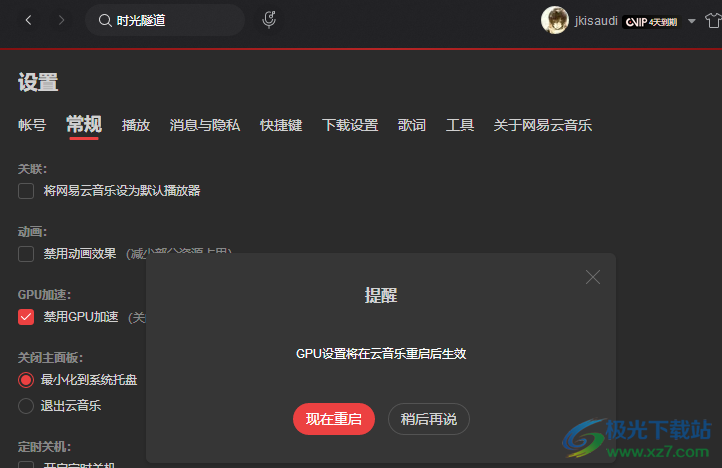
方法步骤
1、第一步,我们先找到电脑上的网易云音乐软件,然后右键单击该软件图标并在下拉列表中选择“打开”选项
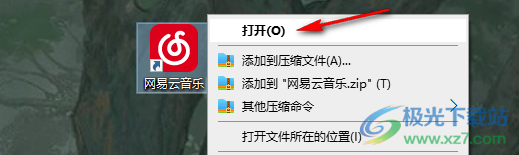
2、第二步,进入网易云音乐页面之后,我们在页面右上角找到设置图标,点击打开该图标
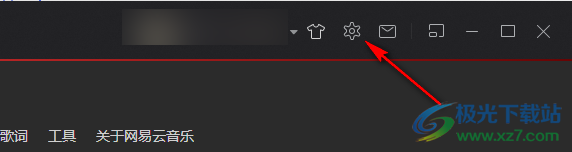
3、第三步,进入设置页面之后,我们点击选择“常规”选项,然后在常规设置页面中找到“禁用GPU加速”选项
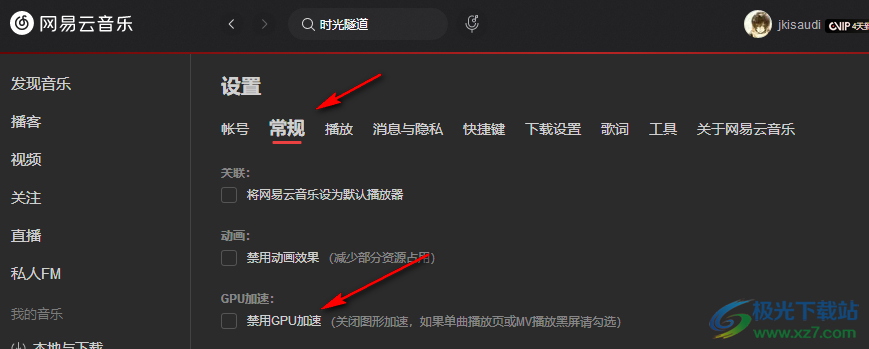
4、第四步,最后我们将“禁用GPU加速”选项进行勾选,然后在弹框中点击“现在重启”,等待网易云音乐重启完成即可
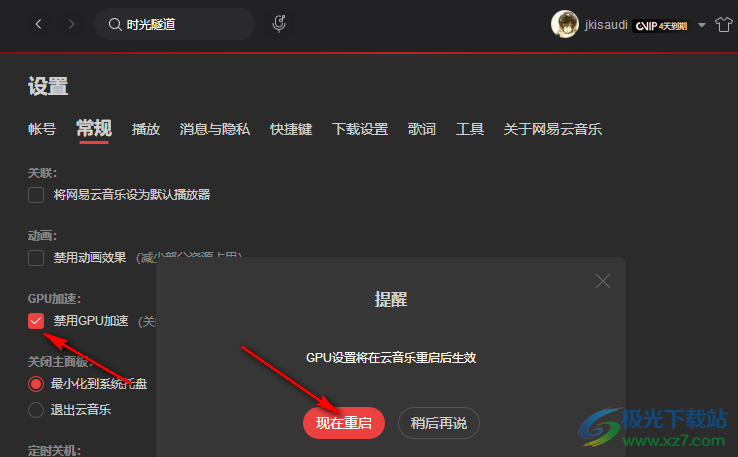
我们先打开网易云音乐,然后进入网易云音乐的设置页面,接着点击常规设置,在常规设置页面中找到禁止GPU加速选项,将该选项进行勾选并在弹框中点击现在重启即可,感兴趣小伙伴们快去试试吧。
标签网易云音乐禁用GPU加速,网易云音乐
相关推荐
相关下载
热门阅览
- 1百度网盘分享密码暴力破解方法,怎么破解百度网盘加密链接
- 2keyshot6破解安装步骤-keyshot6破解安装教程
- 3apktool手机版使用教程-apktool使用方法
- 4mac版steam怎么设置中文 steam mac版设置中文教程
- 5抖音推荐怎么设置页面?抖音推荐界面重新设置教程
- 6电脑怎么开启VT 如何开启VT的详细教程!
- 7掌上英雄联盟怎么注销账号?掌上英雄联盟怎么退出登录
- 8rar文件怎么打开?如何打开rar格式文件
- 9掌上wegame怎么查别人战绩?掌上wegame怎么看别人英雄联盟战绩
- 10qq邮箱格式怎么写?qq邮箱格式是什么样的以及注册英文邮箱的方法
- 11怎么安装会声会影x7?会声会影x7安装教程
- 12Word文档中轻松实现两行对齐?word文档两行文字怎么对齐?

网友评论